2 Nouvel hôte
Aperçu
Dans cette section, vous apprendrez comment configure un nouvel hôte.
Un hôte dans Zabbix est une entité en réseau (physique, virtuelle) que vous souhaitez superviser. La définition de ce qui peut être un "hôte" dans Zabbix est assez flexible. Il peut s'agir d'un serveur physique, d'un commutateur réseau, d'une machine virtuelle ou d'une application.
Ajout d’un hôte
Les informations sur les hôtes configurés dans Zabbix sont disponibles dans Configuration → Hôtes. Il y a déjà un hôte prédéfini, appelé 'serveur Zabbix', mais nous voulons apprendre à en ajouter un autre.
Pour ajouter un nouvel hôte, cliquez sur Créer un hôte. Cela nous présentera un formulaire de configuration d'hôte.
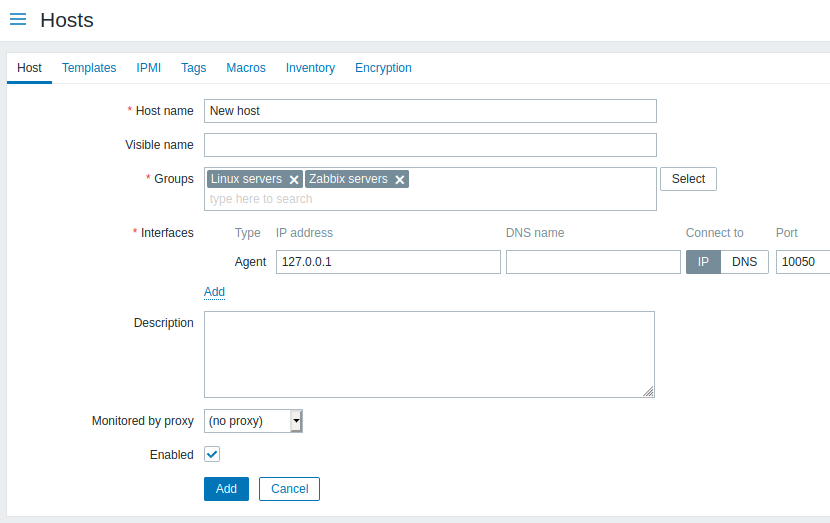
Tous les champs de saisie obligatoires sont marqués d'un astérisque rouge.
Le strict minimum à renseigner ici est :
Nom de l’hôte
- Entrez un nom d’hôte. Les caractères alphanumériques, les espaces, les points, les tirets et les underscores sont autorisés.
Groupes
- Sélectionnez un ou plusieurs groupes existants en cliquant sur le bouton Sélectionner ou entrez un nom de groupe non existant pour créer un nouveau groupe.
Toutes les autorisations d'accès sont attribuées à des groupes d'hôtes et non à des hôtes individuels. C'est pourquoi un hôte doit appartenir à au moins un groupe.
Adresse IP
- Entrez l'adresse IP de l'hôte. Notez que s'il s'agit de l'adresse IP du serveur Zabbix, elle doit être spécifiée dans la directive 'Serveur' du fichier de configuration de l'agent Zabbix.
Les autres options nous conviendront avec leurs valeurs par défauts pour l'instant.
Lorsque vous avez terminé, cliquez sur Ajouter. Votre nouvel hôte devrait être visible dans la liste des hôtes.
::: notetip Si l'icône ZBX de la colonne Disponibilité est rouge, il y a une erreur de communication - déplacez le curseur de la souris dessus pour voir le message d'erreur. Si cette icône est grise, aucune mise à jour de statut n'a eu lieu jusqu'à présent. Vérifiez que le serveur Zabbix est en cours d'exécution et essayez d'actualiser la page ultérieurement. </ Note>
